V této příručce probereme, co je SysMonTask , jak jej nainstalovat v Linuxu a nakonec jak monitorovat využití systémových prostředků Linuxu pomocí nástroje SysMonTask.
O SysMonTask
Před chvílí jsme se podívali na Sysmon , grafická aplikace pro sledování využití zdrojů ohledně CPU, GPU, paměti, HDD/SDD a síťových připojení v Linuxu. Sysmon si získal pozornost během krátké doby, protože vypadal podobně jako Správce úloh systému Windows 8/10. Dnes uvidíme další Windows, jako je Správce úloh pro Linux s názvem SysMonTask .
Sysmontask je grafická aplikace pro monitorování systému Linux s kompaktností a užitečností Správce úloh systému Windows, která umožňuje vyšší kontrolu a monitorování. Bude monitorovat a zobrazovat využití systémových prostředků a podrobnosti o výkonu běžících procesů, CPU, paměti, HDD/SSD a síťových karet. Sysmontask je napsán v Pythonu programovací jazyk a jeho zdrojový kód je volně dostupný v Github.
Nainstalujte Sysmontask v Linuxu
Sysmontask lze nainstalovat několika způsoby.
Na Ubuntu a jeho derivátech:
Pokud používáte Ubuntu 18.04, 20.04 a 20.10 a ekvivalent, nainstalujte Sysmontask pomocí tohoto oficiálního PPA vytvořeného vývojářem:
$ sudo add-apt-repository ppa:camel-neeraj/sysmontask$ sudo apt install sysmontask
Poznámka: Pokud používáte verzi Ubuntu<=20.04, měli byste nainstalovat psutil :
$ sudo pip3 install -U psutilNa Arch Linuxu a jeho variantách:
Sysmontask je k dispozici v AUR , takže jej nainstalujete pomocí jakýchkoli pomocných nástrojů AUR, jako je Yay na Arch Linuxu a jeho variantách, jako je Manjaro Linux, jak je uvedeno níže:
$ yay -S sysmontaskNebo jej můžete nainstalovat ručně, jak je uvedeno níže:
$ git clone https://aur.archlinux.org/sysmontask.git$ cd sysmontask$ makepkg -si$ sysmontaskNa Fedoře:
Sysmontask je dostupný ve výchozích úložištích distribuce Fedora. Spusťte následující příkaz a nainstalujte Sysmontask do Fedory:
$ sudo dnf install sysmontaskPoužití Pip:
Protože je Sysmontask napsán v Pythonu, můžete jej nainstalovat pomocí Pip správce balíčků:
$ pip3 install sysmontask
Výše uvedený příkaz nainstaluje potřebné skripty, jako je sysmontask , sysmontask.set_dark , sysmontask.set_default , sysmontask.set_light a sysmontask.uninstall v "~/.local/bin" adresář. Pokud tento adresář není ve vaší $PATH , musíte přidat tento adresář do $PATH .
$ export PATH=/home/sk/.local/bin/:$PATHZe zdroje:
Git naklonuje úložiště Sysmontask pomocí příkazu:
$ git clone https://github.com/KrispyCamel4u/SysMonTask.git
Výše uvedený příkaz stáhne obsah úložiště Sysmontask GitHub do místní složky s názvem SysMonTask v aktuálním adresáři. Nainstalujte všechny potřebné, které jsou uvedeny v requirements.md soubor. Tento soubor můžete najít v klonovaném adresáři.
Po instalaci závislostí spusťte následující příkazy pro kompilaci a instalaci Sysmontasku ze zdroje, jak je uvedeno níže:
$ cd SysMonTask$ sudo python3 setup.py install
Pro GPU Nvidia byste měli nainstalovat nvidia-smi . Pravděpodobně je standardně nainstalován s vlastními ovladači Nvidia.
Chcete-li ověřit, zda je již nainstalován, spusťte:
$ nvidia-smiPokud není nainstalován, nainstalujte jej před spuštěním Sysmontask.
Monitorujte využití systémových prostředků Linux pomocí SysMonTask
Je to doporučeno pro první spuštění Sysmontasku z Terminálu, takže všechny důležité skripty budou zkopírovány do zamýšlených umístění.
$ sysmontaskTakto vypadá výchozí rozhraní Sysmontasku:
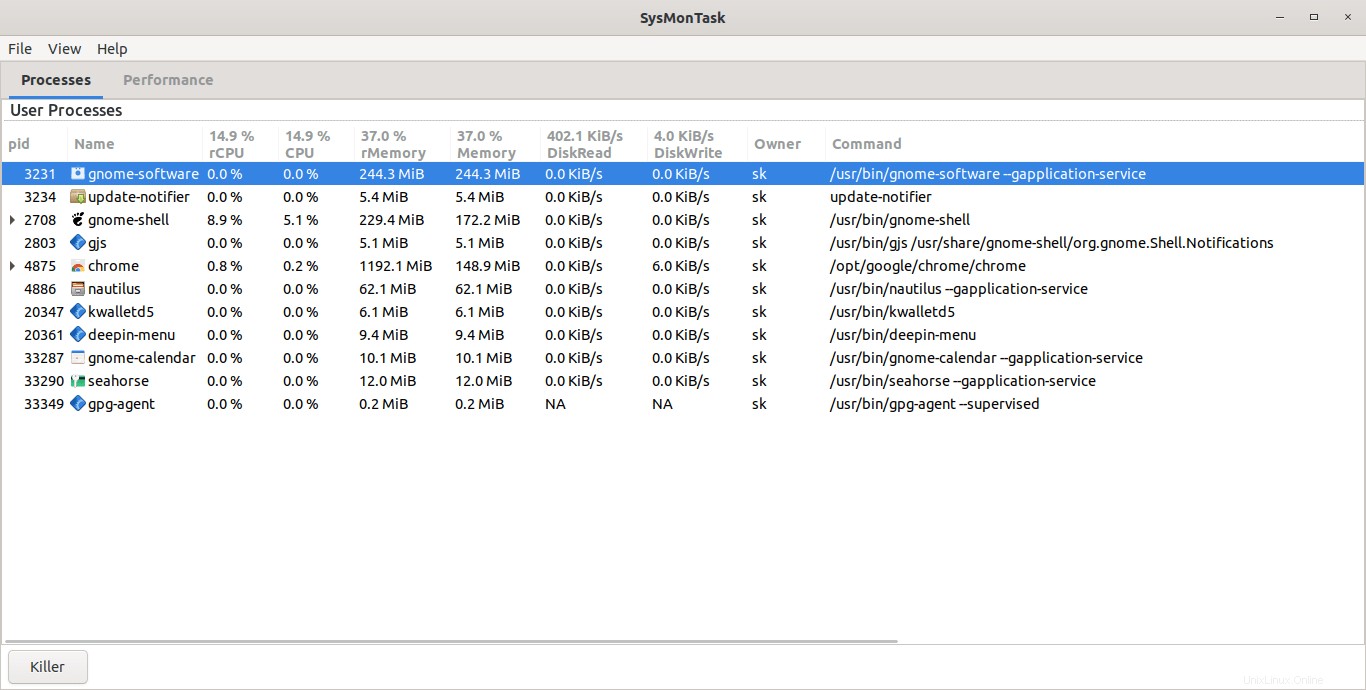
Ve výchozím nastavení Sysmontask uvádí všechny běžící procesy spolu s jejich využitím ve formátu jednoduchého tabulkového sloupce. Jak můžete vidět na výše uvedeném výstupu, na kartě Procesy jsou uvedeny následující podrobnosti:
- PID (ID procesu)
- Název procesu
- rCPU (rekurzivní-CPU) využití
- rPaměť využití (rekurzivní paměti)
- Využití CPU
- Využití paměti
- Rychlost čtení a zápisu disku ve formátu čitelném pro člověka
- Vlastník procesu
- A skutečná cesta procesu
Sysmontask není jen prohlížeč procesů. Můžete také ukončit nepotřebné procesy. Chcete-li proces zabít, stačí jej vybrat a stisknout Killer tlačítko dole.
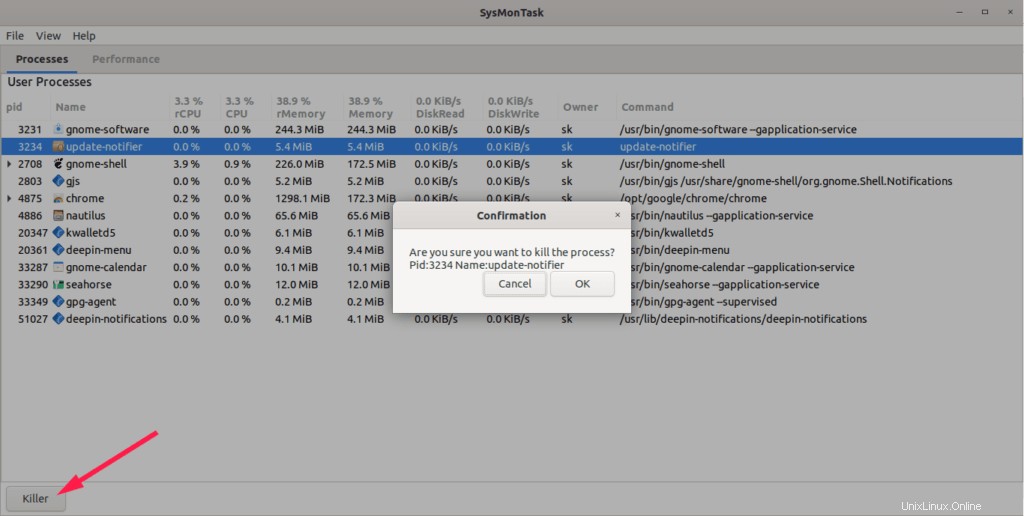
Karta Výkon
Uvidíte kartu Výkon vedle karty Procesy. Na kartách Výkon budete mít v levém podokně celkové využití zdrojů CPU, paměti, HDD/SDD a síťové karty. V pravém podokně si můžete prohlédnout jednotlivé statistiky každého zařízení.
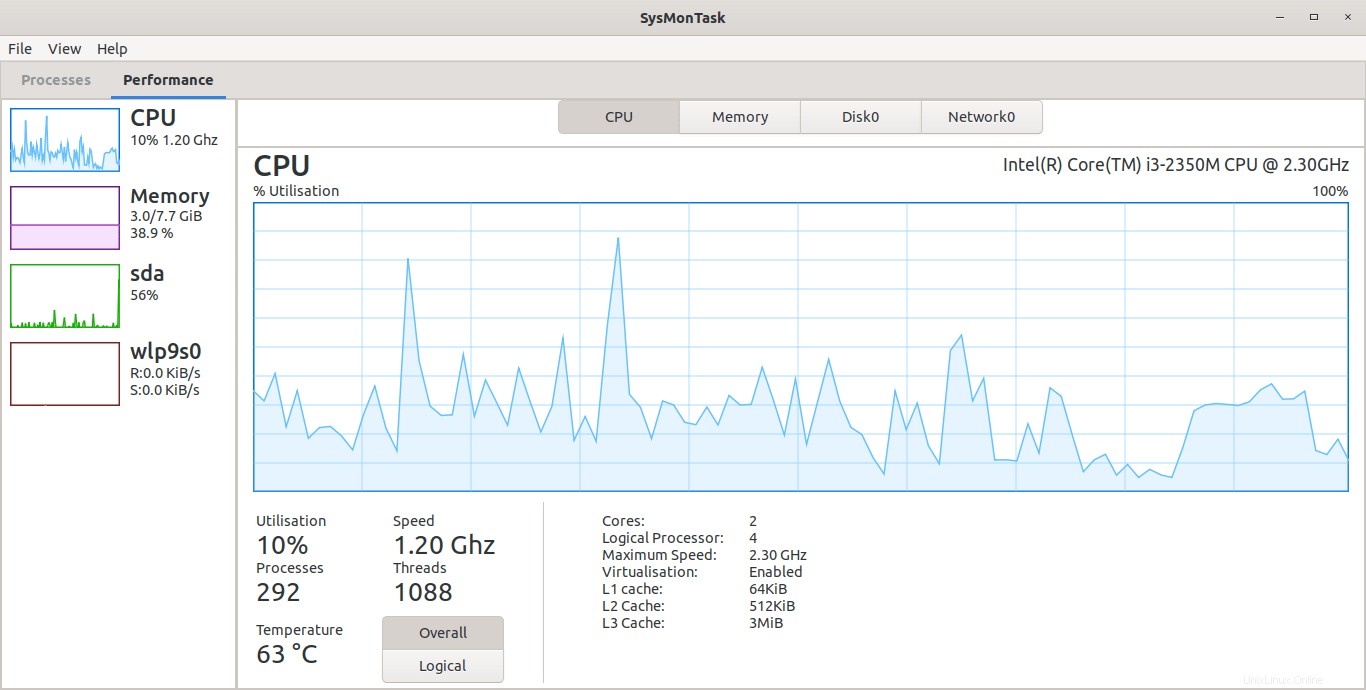
Na kartě CPU vpravo můžete zobrazit následující podrobnosti:
- Využití CPU v %
- Počet spuštěných procesů
- teplota,
- Aktuální rychlost využití procesoru,
- Počet vláken CPU
- Počet jader
- Počet logického procesoru
- Celková rychlost procesoru
- Zda je VT povoleno či nikoli
- Využití mezipaměti L1/L2/L3
Na kartě Paměť jsou uvedeny následující podrobnosti:
- Celková velikost instalované paměti
- Aktuální využití paměti
- Dostupná paměť
- Velikost vyrovnávací paměti / mezipaměti
- Vyměnit velikost
- Rychlost RAM
- Použitý paměťový slot
- Form Factor
Na kartě Disk naleznete následující podrobnosti:
- Celková velikost disku
- Rychlost přenosu dat
- Rychlost čtení/zápisu
- Podrobnosti o oddílu
- Připojovací body
- Typ systému souborů
- Celkový a dostupný volný prostor
Tyto podrobnosti můžete vidět na kartě Síť:
- Název síťové karty
- Rychlost odesílání a přijímání
- Celková odeslaná a přijatá šířka pásma
- Adresy IPv4 / IPv6
- Adresa Mac
Nastavit jiné téma pro Sysmontask
Ve výchozím nastavení bude Sysmontask motivy vašeho systému. Zahrnuje také světlá a tmavá témata, pokud si je chcete vyzkoušet.
Chcete-li nastavit jiné téma, například světlé téma, příkaz by byl:
$ sysmontask.set_lightZadejte číslo pro výběr motivu:
0 : Ambiance
1 : Raleigh
2 : Radiance
3 : Emacs
4 : Yaru
5 : Adwaita
6 : Default
7 : HighContrast
Index for Corresponding Theme that you want to apply?:Chcete-li obnovit výchozí motiv, postupujte takto:
$ sysmontask.set_default Odinstalujte Sysmontask
Pokud jej již nepoužíváte, můžete jej jednoduše odebrat, jak je uvedeno níže.
Pokud jste jej nainstalovali pomocí Apt , spusťte tento příkaz pro odstranění Sysmontask:
$ sudo apt remove sysmontask
Pro DNF :
$ sudo dnf remove sysmontask
Pokud je nainstalován s Pip , měly by jej odstranit následující příkazy:
$ sudo sysmontask.uninstall$ sudo pip3 uninstall sysmontaskPokud jste nainstalovali ze zdroje, přejděte do klonovaného adresáře a spusťte:
$ ./uninstall.shSysMonTask je velmi nový a aktivně ho vyvíjí několik členů komunity. Budete pravděpodobně očekávat chyby. Pokud narazíte na nějaké chyby, nahlaste je na stránce GitHub uvedené níže.